详细教您系统管理员设置了系统策略禁止进行此安装怎么解决
- 分类:win10 发布时间: 2018年06月27日 13:30:00
我们经常会在电脑中安装一些软件,不过在安装软件过程中偶尔会碰到一些问题,比如有用户说在安装软件的时候,系统就会提示“管理员设置了系统策略,禁止进行此安装”,导致无法安装软件,下面,小编就来跟大家介绍系统管理员设置了系统策略禁止进行此安装的解决技巧。
我们可以下载需要用到的软件并进行安装。但是有用户反应,在别人的电脑上准备安装一款软件,确发现无法安装,提示:管理员设置了系统策略,禁止进行此安装。该怎么办呢?出现这样的情况该怎么办?下面,小编给大家分享系统管理员设置了系统策略禁止进行此安装的解决经验。
系统管理员设置了系统策略禁止进行此安装怎么解决
按下“Win+R”组合键呼出运行,在框中输入“gpedit.msc”按下回车键打开“本地组策略编辑器”
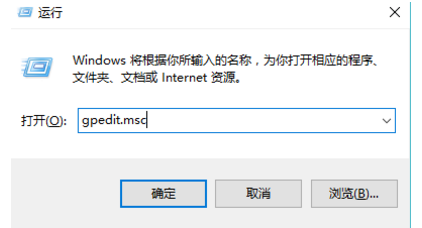
系统管理员电脑图解-1
在本地组策略编辑器左侧依次展开“用户配置”—“管理模板“—”Windows组件“—”Windows Installe“
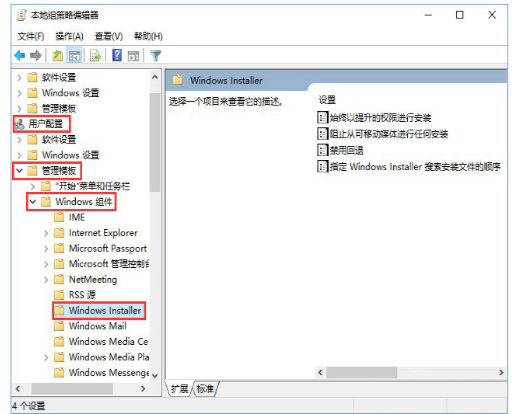
安装电脑图解-2
在右侧双击打开“始终以提升的权进行安装”,
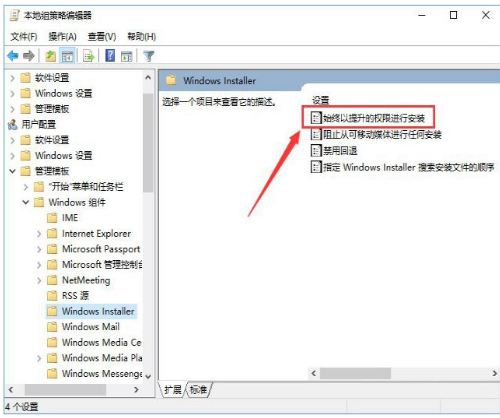
禁止安装电脑图解-3
在打开的框中选择“已启动”,点击应用并确定
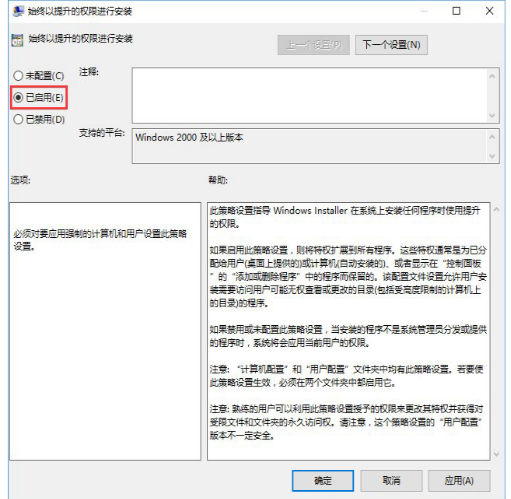
系统策略电脑图解-4
然后双击打开“阻止从可移动媒体进行任何安装”,
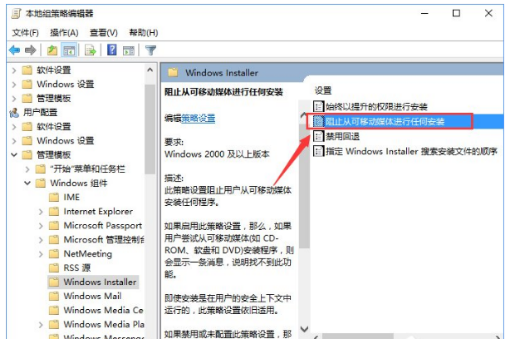
安装电脑图解-5
在打开的窗口中点击“已禁用”,点击应用并确定即可。
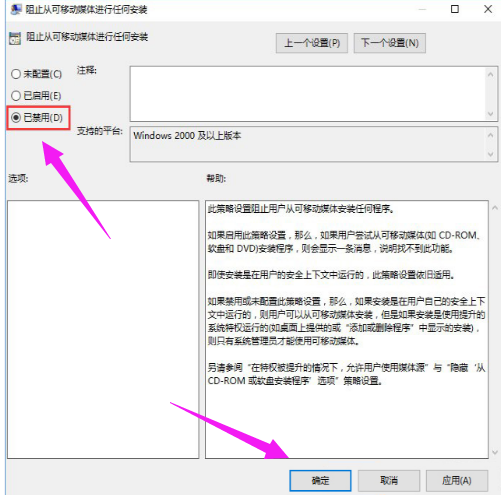
安装电脑图解-6
设置完成后我们就可以开始安装软件了。
以上操作就是安装软件提示“系统管理员设置了系统策略禁止进行此安装”的解决方法了,有遇到类似情况的用户可以看看。
猜您喜欢
- win10关闭自动更新方法介绍2022/08/12
- 练习如何彻底关闭win10专业版系统自动..2019/07/18
- 小编教你win10兼容性决解方法..2017/08/15
- win10要怎么卸载微软拼音输入法..2021/06/29
- 详细教您win10如何彻底关闭小娜..2019/01/18
- win10系统怎么重装2022/09/03
相关推荐
- 增加C盘空间,详细教您怎么增加C盘空间.. 2018-07-03
- win10镜像,详细教您win10镜像怎么安装.. 2018-08-21
- 戴尔笔记本如何增加虚拟内存,详细教您.. 2017-12-08
- win10如何查看硬盘容量 2020-09-18
- 微软平板surface自动修复未正确启动怎.. 2021-03-26
- 苹果mac 安装win10系统教程 2022-01-08




 粤公网安备 44130202001059号
粤公网安备 44130202001059号